小编给大家分享一下ppt取色器怎么用,希望大家阅读完这篇文章之后都有所收获,下面让我们一起去探讨吧!
ppt取色器的使用方法:首先选择取色器进行颜色的添加;然后将鼠标光标定位到PPT文档之中后,长按拖动到自己想要的颜色之前,取用即可。
ppt取色器的使用方法:
第一步:因为是编辑,所以小编现在PPT当中编辑了一段文字并添加了一个云形的形状,具体如下图。

第二步:首先对文字的颜色进行更换,这里想要将文字的颜色更换为云形的颜色,我们选择取色器进行颜色的添加。
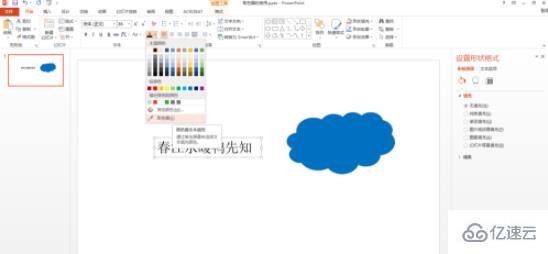
第三步:还可以取用屏幕之外的颜色,原理与平面设计软件相似,将鼠标光标定位到PPT文档之中后,长按拖动到自己想要的颜色之前,取用即可。
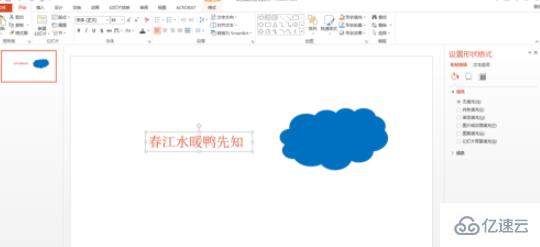
第四步:形状的取色编辑原理相同,右击图形,打开设置形状格式。具体操作如下图。
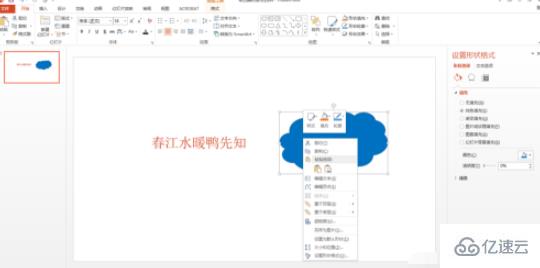
第五步:点击颜色,选择取色器按钮,即可进行取色,取色原理同文字的取色原理基本相同。
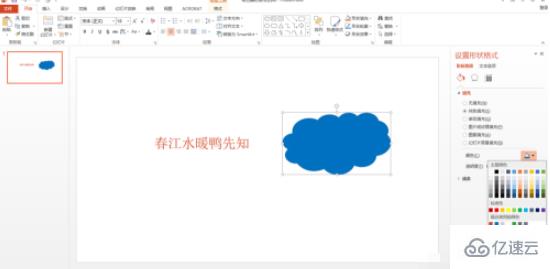
第六步:一下即为的图形进行颜色取色之后的显示效果,可以说是非常的方便。

看完了这篇文章,相信你对“ppt取色器怎么用”有了一定的了解,如果想了解更多相关知识,欢迎关注亿速云行业资讯频道,感谢各位的阅读!
免责声明:本站发布的内容(图片、视频和文字)以原创、转载和分享为主,文章观点不代表本网站立场,如果涉及侵权请联系站长邮箱:is@yisu.com进行举报,并提供相关证据,一经查实,将立刻删除涉嫌侵权内容。